Acer bærbare computere er et af de mest foretrukne valg til bærbare computere på grund af øgede funktionaliteter og en anstændig prisklasse. Bliv ikke bange, hvis din Acer bærbare computer ikke opretter forbindelse til WiFi, du er ikke alene. Der er adskillige brugere, der for nylig har rapporteret det samme problem med deres Acer bærbare computere. Og dette er ret frustrerende, især når du lige skal til at spille dit yndlingsspil eller se en film online. Men bare rolig, problemet kan løses, nemt og hurtigt. Denne artikel leder dig gennem de bedste fremgangsmåder for at løse problemet.
100 % fungerende rettelser til Acer Laptop, der ikke opretter forbindelse til WiFi
Disse løsninger vil helt sikkert hjælpe dig med at løse Acer bærbare computere, der ikke opretter forbindelse til WiFi-problemet. Uden videre, lad os læse dem!
Rettelse 1: Tjek, om WLAN AutoConfig Service kører
WLAN AutoConfig-tjenesten tilbyder den nødvendige logik til at opdage, konfigurere, forbinde og afbryde forbindelsen til et WLAN (Wireless Local Area Network). Hvis denne tjeneste ikke kører, kan du muligvis ikke oprette forbindelse til WiFi-netværket. Derfor bør du sikre dig, at WLAN AutoConfig-tjenesten er aktiveret. Hvis ikke, så følg nedenstående trin for at gøre det:
- Tryk på Windows + R-tasterne for at starte værktøjet Kør dialogboks.
- Indtast services.msc i kørselsboksen, og klik på OK.

- Rul ned i tjenestevinduet, indtil du finder WLAN AutoConfig, og dobbeltklik på det.
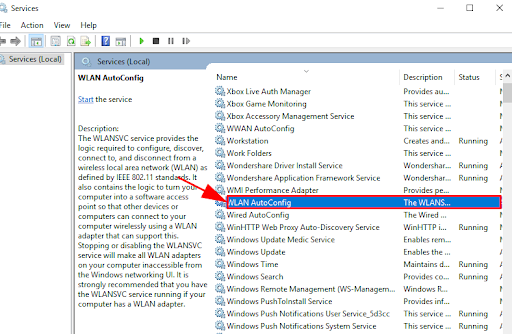
- Sørg for at indstille starttypen til Automatisk, og servicestatus kører.
- Klik på Anvend og Ok for at gemme de seneste ændringer.
Når du er færdig, skal du genstarte din Acer bærbare computer og kontrollere, om den bærbare Acer, der ikke opretter forbindelse til WiFi, er løst. Prøv de næste løsninger for at løse problemet.
Læs også: Download Realtek Wifi-driver til Windows
Fix 2: Opdater din WiFi-driver
Hvis du bruger en forældet, manglende eller beskadiget trådløs netværksadapterdriver, vil din Acer bærbare computer ikke oprette forbindelse til WiFi. Hvis det er tilfældet, skal du sørge for at opdatere driveren til den trådløse netværksadapter fra tid til anden.
I hvert fald kan du få WiFi driver fra den officielle hjemmeside for producenten af den trådløse netværksadapter. Men det kan være en tidskrævende og fejltilbøjelig opgave, især for nybegyndere. Derfor anbefaler vi at bruge Bit Driver Updater.
Bit Driver Updater er en af de bedste tredjepartsløsninger, der er tilgængelige til at opdatere systemdrivere uden besvær. Udover at opdatere driverne, er værktøjet også en fantastisk måde at forbedre pc'ens ydeevne på. Værktøjet registrerer automatisk Windows OS-versionen og finder ud af de ægte drivere til den. For at bruge dette værktøj skal du følge følgende trin:
- Download og installer Bit Driver Updater.

- Kør hjælpeværktøjet på din computer, og klik på Scan-knappen fra venstre rude.

- Dette vil tage et par sekunder. Vent, indtil du ser scanningsresultaterne på din skærm.
- Klik derefter på knappen Opdater nu ved siden af driveren til den trådløse netværksadapter. Hvis du vil opdatere de andre forældede drivere sammen med WLAN-driveren, skal du klikke på knappen Opdater alle i stedet for Opdater nu. På denne måde kan du opdatere alle forældede drivere med et enkelt klik med musen.

For at bruge et-klik driveropdateringsfunktionalitet skal du dog stole på premiumversionen af Bit Driver Updater. Premium-versionen kommer med en 60-dages komplet pengene-tilbage-garanti og 24/7 teknisk support.
Efter installation af de nyeste WiFi-drivere, prøv at forbinde din bærbare computer til WiFi. Forhåbentlig bør problemet løses, hvis ikke, så gå videre til andre løsninger.
Læs også: Sådan rettes WiFi, der ikke virker i Windows
Fix 3: Skift strømstyringsindstillinger
Acer vil ikke oprette forbindelse til WiFi? Overvej derefter at ændre strømstyringsindstillingerne for din WiFi-forbindelse. Dette fungerede for mange Acer-brugere, så det ville i det mindste være bedre at give det et skud. Følg nedenstående trin:
- På dit tastatur skal du trykke på Windows + X-tasterne og vælge Enhedshåndtering fra tilgængelige muligheder.

- Find netværksadaptere i vinduet Enhedshåndtering og dobbeltklik på det.
- Find din trådløse netværksadapter, og højreklik på den for at fortsætte.
- Vælg Egenskaber.
- Gå til fanen Strømstyring, og fjern markeringen i feltet ved siden af Tillad computeren at slukke for denne enhed for at spare strøm. Klik derefter på Ok for at gemme de seneste ændringer.
Når det er gjort, prøv at genstarte din bærbare computer. Prøv derefter at forbinde din Acer bærbare computer til WiFi bare for at teste problemet. Hvis Acer laptop ikke opretter forbindelse til WiFi, så tjek sidste udvej.
Fix 4: Opret forbindelse manuelt til WiFi
Intet har virket ud fra ovenstående forslag? Bare rolig, dette kan måske hjælpe! Du kan overveje at oprette forbindelse til en WiFi-forbindelse manuelt på din respektive bærbare computer. Sådan gør du det med et par enkle trin:
- Tryk på Windows + R for at starte dialogboksen Kør og skriv derefter kontrol i kørselsboksen. Klik derefter på knappen Ok.
- Dette fører dig til vinduet Kontrolpanel. Her kan du enten indstille Vis efter som store ikoner eller små ikoner. Klik derefter på Netværks- og delingscenter.
- Klik derefter på indstillingen Konfigurer en ny forbindelse eller netværk.
- Fra den næste prompt skal du vælge Manuel forbindelse til et trådløst netværk og klikke på Næste for at fortsætte.
- Indtast de nødvendige oplysninger som netværksnavn, sikkerhedstype og sikkerhedsnøgle. Sørg derefter for at markere afkrydsningsfeltet ud for Start denne forbindelse automatisk, og klik på Næste.
- Til sidst skal du følge instruktionerne på skærmen for at fuldføre processen.
Prøv nu at forbinde din Acer bærbare computer til dit trådløse netværk. Dette burde helt sikkert løse problemet.
Læs også: 802.11 n WLAN USB Adapter Driver Download på Windows PC
Acer Laptop Opretter ikke forbindelse til WiFi: FAST
Så det handlede om, hvordan du kan nyde den fejlfri internetforbindelse på din Acer bærbare computer. Vi håber, at disse 5 opløsninger var nyttige for dig for at rette op på, at Acer bærbare computer ikke opretter forbindelse til WiFi-problemet. Fortæl os venligst i kommentarerne nedenfor, hvis du har yderligere forslag. Du er også velkommen til at dele dine spørgsmål eller tvivl i kommentarerne.
Hvis du har fundet denne vejledning nyttig og ønsker at læse mere informative artikler relateret til teknologi, så tilmeld dig vores nyhedsbrev. Ud over dette, følg os videre Instagram, Facebook, Twitter, eller Pinterest for at få de seneste tekniske opdateringer ret hurtigt.